电脑麦克风没声音怎么办 台式电脑麦克风没声音修复方法
更新时间:2022-12-01 17:14:21作者:xinxin
对于使用台式电脑的用户来说,想要在电脑上实现正常语音通讯时往往需要借助第三方设备才能正常说话,可是最近有些用户在给台式电脑安装完麦克风设备之后,语音通话使用时却总是没声音,对此电脑麦克风没声音怎么办呢?今天小编就来告诉大家台式电脑麦克风没声音修复方法。
具体方法:
1.在控制面板的左下角搜索搜索框,然后点击打开,或直接点击“控制面板”。
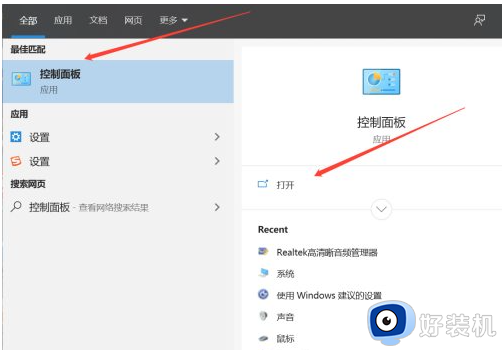
2.打开控制面板,点击"硬件与声音"。
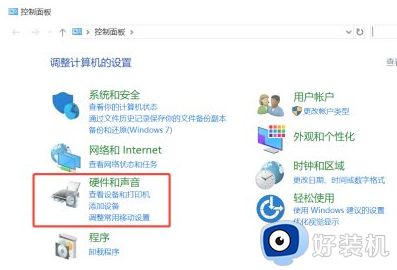
3.进入下一界面,点击"管理音频设备"。
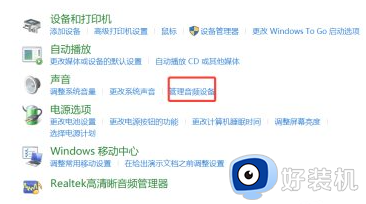
4.进入下一界面,点击“记录”。
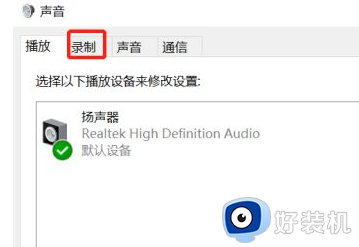
5.进入“录制”界面后,按右键录音进行测试,声波会下浮动变化代表话筒正常。
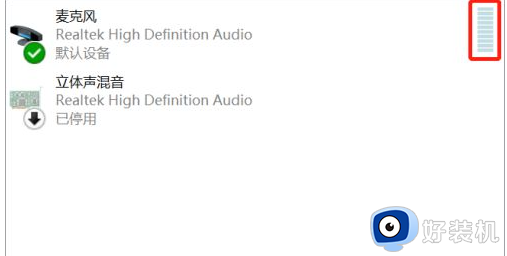
6.在录制界面上,右击“麦克风”,再次出现,选择属性。
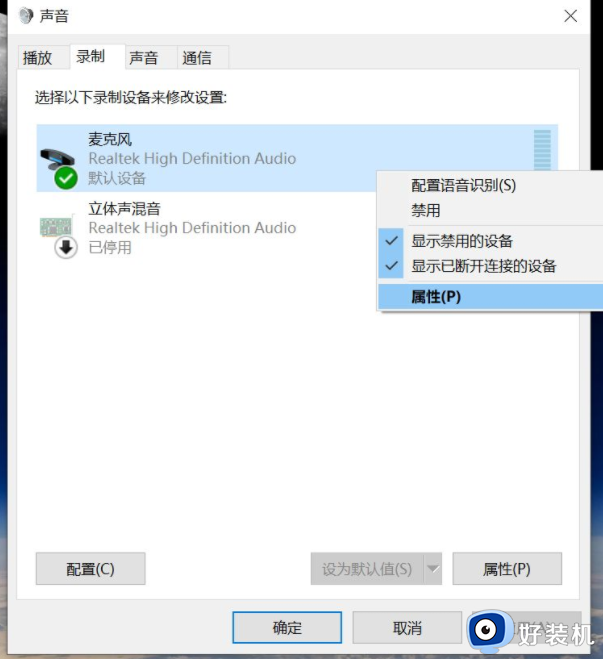
7.在话筒属性--监听中,已找到监听次设备,如果是一个钩子,则将其移除。
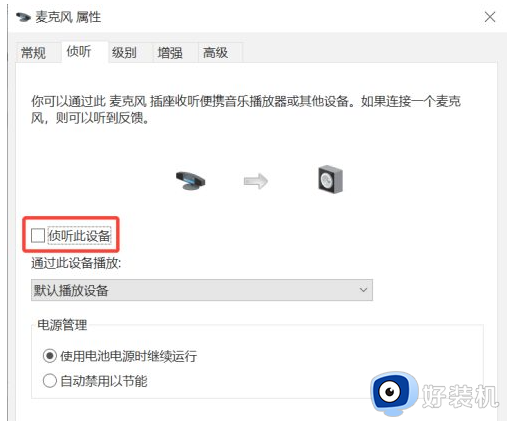
上述就是小编告诉大家的台式电脑麦克风没声音修复方法了,有遇到相同问题的用户可参考本文中介绍的步骤来进行修复,希望能够对大家有所帮助。
电脑麦克风没声音怎么办 台式电脑麦克风没声音修复方法相关教程
- 台式电脑麦克风没声音怎么办 台式电脑麦克风说话没声音修复方法
- 电脑耳机麦克风没声音怎么办 电脑主机插耳机麦克风没声音修复方法
- 电脑麦克风静音怎么办 电脑麦克风没声音的修复方法
- 音响麦克风没声音怎么设置 麦克风音响怎么设置才有声音
- 苹果电脑话筒没声音怎么回事 mac麦克风没有声音如何修复
- 电脑麦克风说话没声音怎么办 电脑麦克风风说话没有声音如何解决
- 麦克风没声音怎么办 windows麦克风没声音的解决方法
- 怎么测试麦克风有没有声音 windows麦克风测试方法
- 电脑怎么测试麦克风有没有声音 电脑怎么测试麦克风能不能说话
- 麦克风没有声音怎么弄 电脑麦克风没有声音的解决教程
- 电脑无法播放mp4视频怎么办 电脑播放不了mp4格式视频如何解决
- 电脑文件如何彻底删除干净 电脑怎样彻底删除文件
- 电脑文件如何传到手机上面 怎么将电脑上的文件传到手机
- 电脑嗡嗡响声音很大怎么办 音箱电流声怎么消除嗡嗡声
- 电脑我的世界怎么下载?我的世界电脑版下载教程
- 电脑无法打开网页但是网络能用怎么回事 电脑有网但是打不开网页如何解决
电脑常见问题推荐
- 1 b660支持多少内存频率 b660主板支持内存频率多少
- 2 alt+tab不能直接切换怎么办 Alt+Tab不能正常切换窗口如何解决
- 3 vep格式用什么播放器 vep格式视频文件用什么软件打开
- 4 cad2022安装激活教程 cad2022如何安装并激活
- 5 电脑蓝屏无法正常启动怎么恢复?电脑蓝屏不能正常启动如何解决
- 6 nvidia geforce exerience出错怎么办 英伟达geforce experience错误代码如何解决
- 7 电脑为什么会自动安装一些垃圾软件 如何防止电脑自动安装流氓软件
- 8 creo3.0安装教程 creo3.0如何安装
- 9 cad左键选择不是矩形怎么办 CAD选择框不是矩形的解决方法
- 10 spooler服务自动关闭怎么办 Print Spooler服务总是自动停止如何处理
